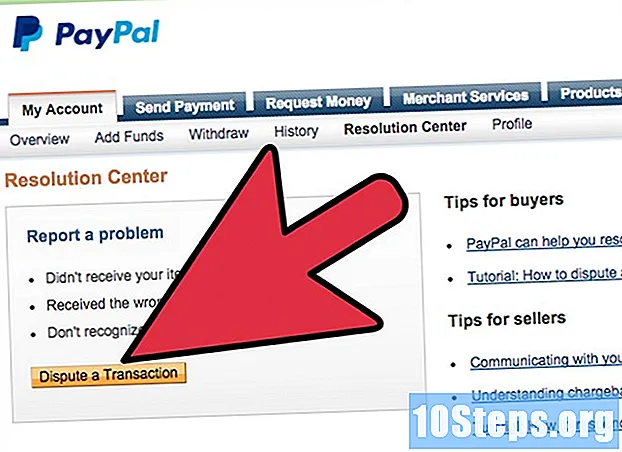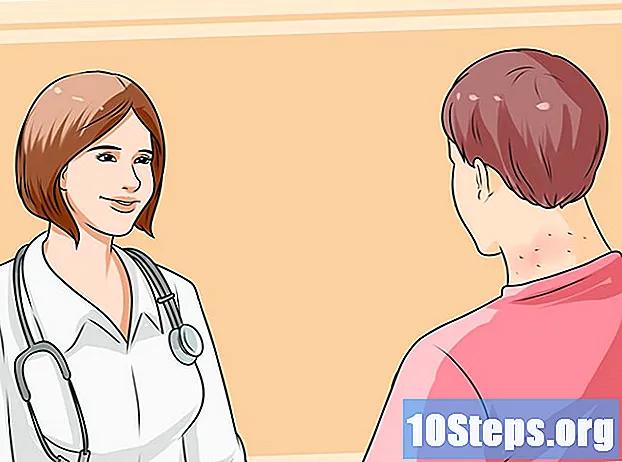مصنف:
Robert Doyle
تخلیق کی تاریخ:
18 جولائی 2021
تازہ کاری کی تاریخ:
11 مئی 2024

مواد
یہ مضمون آپ کو سکھائے گا کہ ڈیوائس کا استعمال کرتے ہوئے آئی فون کریش مسائل کو کیسے کم کیا جائے۔
اقدامات
حصہ 1 کا 6: فون کو زیادہ گرمی سے روکنا
اپنے آئی فون کو انتہائی درجہ حرارت سے بچائیں۔ درجہ حرارت میں ڈرامائی تغیرات یا اضافے آئی فون کو نقصان پہنچا سکتے ہیں۔
- اگر اندرونی درجہ حرارت بڑھتا ہے تو آئی فون اچھی طرح سے کام کرنا چھوڑ سکتا ہے۔ اس میں تکنیکی خرابیاں ، کم بیٹری کی زندگی وغیرہ شامل ہیں۔ اپنے آس پاس کے ماحول کے حالات پر توجہ دیں اور مندرجہ ذیل نکات پر عمل کریں:
- قابل قبول درجہ حرارت پر آئی فون کا استعمال کریں (صفر سے 32 ° سیلسیس)
- قابل قبول درجہ حرارت پر آئی فون اسٹور کریں (-20 سے 45 els سیلسیس)
- جب آپ باہر اور دھوپ میں کھڑے ہوتے ہیں تو اپنے آئی فون کو کار میں مت چھوڑیں۔
- توسیع ادوار کے لئے آئی فون کو براہ راست سورج کی روشنی میں بے نقاب نہ کریں۔
- اگر اندرونی درجہ حرارت بڑھتا ہے تو آئی فون اچھی طرح سے کام کرنا چھوڑ سکتا ہے۔ اس میں تکنیکی خرابیاں ، کم بیٹری کی زندگی وغیرہ شامل ہیں۔ اپنے آس پاس کے ماحول کے حالات پر توجہ دیں اور مندرجہ ذیل نکات پر عمل کریں:
حصہ 2 کا 6: آئی فون میموری کا انتظام کرنا

دیکھیں کہ آپ کے آئی فون میں کتنی اسٹوریج کی جگہ ہے۔ استعمال نہ کرنے کی کوشش کریں سب آلہ کی یہ جگہ ، یا وقت کے ساتھ ساتھ اس کو لاک کرنا شروع کردے گی۔- آئی فون پر کم از کم 250 ایم بی خالی جگہ چھوڑیں۔ ترتیبات کی ایپلی کیشن تک رسائی حاصل کریں ، کلک کریں جنرل اور آئی فون اسٹوریج اور کچھ غیر ضروری درخواستوں کو حذف کریں۔
- کچھ میموری کو آزاد کرنے کے لئے کچھ ایپلیکیشن ڈیٹا مٹانے کی کوشش کریں۔
حصہ 3 کا 6: آئی فون پر بار بار بیک اپ کرنا

آئی فون سیٹنگ کی درخواست کھولیں۔ اس میں گرے گیئر کا آئکن (⚙) ہے اور ہوم اسکرین پر ہے۔
Wi-Fi پر کلک کریں۔ اختیارات ترتیبات کے صفحے میں سب سے اوپر ہے۔
- بیک اپ انجام دینے کے لئے آئی فون کو انٹرنیٹ سے منسلک ہونا ضروری ہے۔

"قابل فعال" پوزیشن پر "Wi-Fi" بار سلائیڈ کریں۔ یہ سبز ہوجائے گا۔
کسی Wi-Fi نیٹ ورک پر کلک کریں۔ "میرے نیٹ ورکس" سیکشن میں دستیاب اختیارات کی فہرست میں سے نیٹ ورک کا انتخاب کریں۔
- اگر ضروری ہو تو ، نیٹ ورک کا پاس ورڈ درج کریں۔
آئی فون کی ترتیبات کی درخواست پر واپس جائیں۔ اگر آپ ابھی بھی وائی فائی کی ترتیبات کی سکرین پر موجود ہیں تو ، کلک کریں ترتیبات، اوپری بائیں کونے میں ، اور پچھلی اسکرین پر واپس جائیں۔ اگر نہیں تو ، صرف گیئر پر دوبارہ کلک کریں۔
اپنے ایپل آئی ڈی پر کلک کریں۔ یہ اسکرین کے اوپری حصے میں ہے اور اس میں آپ کا نام اور تصویر ہے (اگر آپ کوئی بھی استعمال کرتے ہیں)۔
- اگر آپ لاگ ان نہیں ہیں تو کلک کریں آئی فون میں سائن ان کریں، اپنا ایپل آئی ڈی اور پاس ورڈ درج کریں اور کلک کریں شروع کریں.
- اگر آپ کے فون میں iOS کا پرانا ورژن ہے تو آپ کو ایسا کرنے کی ضرورت نہیں ہے۔
iCloud پر کلک کریں۔ آپشن مینو کے دوسرے حصے میں ہے۔
آپ جس آئ کلاؤڈ ڈیٹا کا بیک اپ لینا چاہتے ہیں اسے منتخب کریں۔ ہر درخواست کے اگلے بٹن ، جیسے نوٹ اور کیلنڈرز ، سبز پوزیشن ("قابل عمل") میں سلائڈ کریں۔
- ان ایپلی کیشنز کے اعداد و شمار کا بیک اپ نہیں لیا جائے گا جن کے بٹن غیر فعال ہیں۔
نیچے سکرول کریں اور آئکلائڈ بیک اپ پر کلک کریں۔ بٹن دوسرے حصے کے آخر میں ہے۔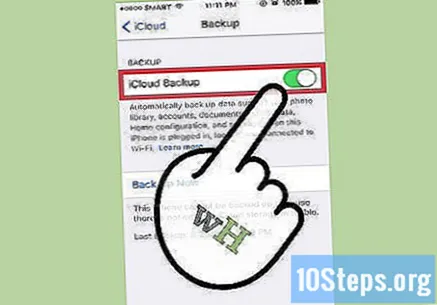
"آئلائڈ بیک اپ" آپشن کو "قابل" پوزیشن پر سلائیڈ کریں۔ یہ سبز ہوجائے گا۔ تیار! آئی فون آپ کے آئکلود اکاؤنٹ میں بیک اپ لے گا (اگر آپ کے پاس انٹرنیٹ کنیکشن ہے)۔
- میں کلک کریں ابھی بیک اپعمل کو فوری طور پر شروع کرنے کے لئے مینو کے نچلے حصے میں۔
حصہ 4 کا 6: آپریٹنگ سسٹم (iOS) کو اپ ڈیٹ کرنا
آئی فون پر سیٹنگ ایپ کھولیں۔ اس میں گرے گیئر کا آئکن (⚙) ہے اور ہوم اسکرین پر ہے۔
صفحہ نیچے سکرول کریں اور جنرل پر کلک کریں۔ آپشن مینیو کے اوپری حصے میں ہے ، گیئر آئیکن (⚙) کے ساتھ۔
سافٹ ویئر اپ ڈیٹ پر کلک کریں۔ آپشن مینو کے اوپر ہے۔
انسٹال پر کلک کریں۔ اگر کوئی تازہ کاری دستیاب ہو تو ، بٹن ڈاؤن لوڈ اور انسٹال کریں اس کی تفصیل کے بالکل نیچے ظاہر ہوگی۔
کوڈ ٹائپ کریں۔ آئی فون کو غیر مقفل کرنے کے لئے کوڈ کا استعمال کریں۔
- آئی فون دوبارہ شروع اور اپ ڈیٹ کے عمل کو شروع کرے گا۔
- آپ کو شروع سے ہی اپنے آئی فون کی تشکیل نو کرنی ہوگی ، لیکن ایپلی کیشنز اور ڈیٹا برقرار رہیں گے۔
حصہ 5 کا 5: مٹانا اور آئی فون کو بحال کرنا
اپنے آئی فون کا بیک اپ بنائیں۔
آئی فون پر سیٹنگ ایپ کھولیں۔ اس میں گرے گیئر کا آئکن (⚙) ہے اور ہوم اسکرین پر ہے۔
- آپ آئی فون کو بحال کرنے کی کوشش کر سکتے ہیں اگر اسکرین ٹھیک طرح سے کام نہیں کررہی ہے (مثال کے طور پر کمانڈز رجسٹرڈ کرنے یا غلط کمانڈز کو رجسٹر کیے بغیر)۔ پریشان نہ ہوں: آپ کا ڈیٹا برقرار رہے گا۔
صفحہ نیچے سکرول کریں اور جنرل پر کلک کریں۔ آپشن مینیو کے اوپری حصے میں ہے ، گیئر آئیکن (⚙) کے ساتھ۔
صفحہ نیچے سکرول کریں اور ری سیٹ کریں پر کلک کریں۔ آپشن مینو کے نیچے ہے۔
مواد اور ترتیبات حذف کریں پر کلک کریں۔ آپشن مینو کے اوپر ہے۔
کوڈ ٹائپ کریں۔ آئی فون کو غیر مقفل کرنے کے لئے کوڈ کا استعمال کریں۔
- اگر ضروری ہو تو ، اپنا پابندی کا کوڈ درج کریں۔
آئی فون کو حذف کریں پر کلک کریں۔ اس عمل سے آئی فون کی تمام ترتیبات ، فائلیں اور ڈیٹا مٹ جائیں گے۔
- عمل ختم ہونے کے بعد آئی فون "تشکیل میں سلائیڈ" کا آپشن دکھائے گا ، گویا یہ نیا تھا۔
آئی فون کو ترتیب دینے کے لئے آن اسکرین کمانڈز پر عمل کریں۔ آئی فون فیکٹری کی ترتیبات پر واپس آئے گا۔ اس صورت میں ، اپنی تمام سابقہ ایڈجسٹمنٹ دوبارہ کریں۔
- آپ کے پاس آپ کا آئی فون کلاؤڈ بیک اپ سے اپنے فون کو بحال کرنے کا اختیار ہوگا۔ اگر آپ فائلیں ، ڈیٹا اور ایپلیکیشن بازیافت کرنا چاہتے ہیں تو تازہ ترین فائل کا انتخاب کریں۔
حصہ 6 کا 6: فکسنگ آئی فون کریش
اسکرین کو غیر مقفل کریں۔ استعمال کے دوران آپ کا فون آپ کے رنگ ٹونز کی کمپیوٹنگ روک سکتا ہے۔ اگر اسکرین سیاہ ہوجاتی ہے اور آلہ بند ہوجاتا ہے تو ذیل کے نکات پر عمل کریں: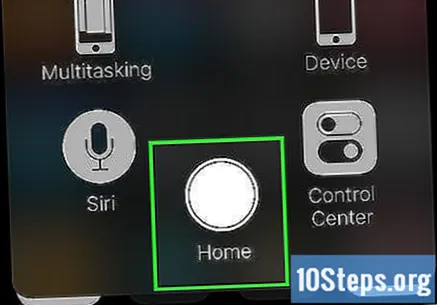
- اسٹارٹ بٹن دبائیں۔ اس سے مسئلہ حل ہوسکتا ہے۔ آپ ہوم اسکرین پر واپس آئیں گے اور آئی فون کا استعمال دوبارہ کریں گے۔
- اگر بٹن کام نہیں کرتا ہے تو ، اسے چھ سیکنڈ تک دبائیں۔ اگر یہ متبادل کام کرتا ہے تو ، آپ کو عام طور پر ہوم اسکرین پر لے جایا جائے گا۔
آئی فون کو دوبارہ شروع کریں۔ کبھی کبھی اپنے فون کو دوبارہ شروع کرنا معمول پر لوٹنے کا ایک مؤثر طریقہ ہے۔
- سائڈ بٹن (ماڈل 6S یا بعد میں) یا اس سے زیادہ (ماڈل SE اور اس سے قبل) دبائیں جب تک کہ "آف کرنے کے لئے سلائیڈ" کا اختیار ظاہر نہیں ہوتا ہے۔ پھر ، اسے دائیں طرف سلائیڈ کریں۔
- جب تک ایپل کا لوگو اسکرین پر ظاہر نہیں ہوتا ہے اس وقت تک ایک بار پھر سائیڈ یا ٹاپ بٹن دبائیں۔ آئی فون کو آن کرنے میں کچھ سیکنڈ لگیں گے ، اور جب ایسا ہوتا ہے تو ، آپ کو ہوم اسکرین پر لے جایا جائے گا۔
زبردستی آئی فون دوبارہ اسٹارٹ کریں۔ کچھ معاملات پیچیدہ ہیں اور انھیں سخت اقدامات کی ضرورت ہے۔
- جب تک کہ آلہ کسی دوسرے طریقے پر ردعمل ظاہر نہیں کرتا ہے ، صرف آخری سہارے کے طور پر آئی فون کو دوبارہ شروع کریں۔
- کچھ سیکنڈ کے لئے پاور بٹن دبائیں۔ اگر آئی فون عام طور پر بند نہیں ہوتا ہے تو ، اس بٹن کو کسی اور کے ساتھ دبائیں ، جو ماڈل پر منحصر ہے:
- آئی فون 6S اور سابقہ ورژن پر: لاک بٹن اور اسٹارٹ بٹن۔
- آئی فون 7 اور 7 پلس پر: تالا بٹن اور حجم نیچے بٹن.
- دس سیکنڈ کے لئے ان دونوں بٹنوں کو دباتے رہیں اور جب ایپل لوگو ظاہر ہوگا تو جاری کریں۔
اشارے
- سب سے پہلے کم سے کم جارحانہ طریقہ استعمال کرنے کی کوشش کرنے سے ہمیشہ شروع کریں ، جیسے اسٹارٹ بٹن دبائیں۔
- فیشن ایجاد نہ کریں یا ڈیوائس کو زیادہ نہ کریں (جب تک کہ آپ اس موضوع پر ماہر نہ ہوں)۔